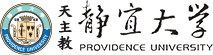無線網路服務
一、靜宜大學無線網路涵蓋範圍
◎室內區
主顧樓、格倫樓、方濟樓、靜安樓、思源樓、伯鐸樓、任垣樓、文興樓、至善樓、圖書館、大禮堂、若望保祿二世體育館、希嘉宿舍、思高宿舍、靜園餐廳、宜園餐廳、游泳池。
◎室外區
羅馬競技場、文興樓前廣場、伯鐸樓前廣場、主顧樓旁廣場、希嘉宿舍前紅磚道區、操場。
二 、無線網路使用方法
step 1: 確認上網裝置,如筆記型電腦、平板、電腦、智慧型手機等,需支援WiFi無線網路模式
step 2: TCP/IP 設定,請設定成 "自動取得IP位址"、"自動取得DNS伺服器位址"
step 3: 選擇SSID (無線網路名稱):
step 2: TCP/IP 設定,請設定成 "自動取得IP位址"、"自動取得DNS伺服器位址"
step 3: 選擇SSID (無線網路名稱):
a.PU_WiFi:靜宜大學教職員生
(以校園資訊服務帳號登入後8天內可免重新認證,
於免認證期間有連線行為將自動遞延8天)
b.TANetRoaming:跨校漫遊
b.TANetRoaming:跨校漫遊
c.pu_guest:訪客:需提出申請,取得帳號後方可使用。
d.PU_802.1X:靜宜大學教職員生
d.PU_802.1X:靜宜大學教職員生
(EAP方法:PEAP、階段2驗證:GTC、
身分:校園資訊服務帳號、密碼:校園資訊服務密碼)
step 4: 開啟瀏覽器,例如 Google Chrome、Microsoft Internet Explorer;
若頁面出現"安全性警訊",請點選"繼續瀏覽此網站"
若無法開啟認證頁面,請於網址列輸入學校網址(http://www1.pu.edu.tw)以利導出認證頁面
若無法開啟認證頁面,請於網址列輸入學校網址(http://www1.pu.edu.tw)以利導出認證頁面
step 5: 取消自動偵測設定與proxy伺服器。
取消自動偵測設定:開啟IE->工具->網際網路選項->連線->區域網路設定->自動偵測設定不打勾
取消proxy 設定:開啟IE->工具->網際網路選項->連線->區域網路設定->PROXY 伺服器不打勾
step 6: 身分驗證:
*靜宜教職員生:請輸入校園資訊服務帳號及密碼
*跨校漫遊:請輸入所屬單位核發之e-mail及密碼
*訪客:請輸入校內核發之臨時帳號及密碼
三、 校園無線漫遊
◎校園無線漫遊
由於無線網路的蓬勃發展,使得使用者具備了高度的移動性。為了提供無線使用者即使在非自己學校的無線網路中也能夠使用其他學校的無線上網服務,後端的認證伺服器必須彼此間要做好相關的漫遊設定。利用RADIUS 認證伺服器,我們可輕易達到使用者漫遊的目的。也就是出了自己學校的範圍,使用者仍可使用相同帳號來使用有加入漫遊行列的學校無線網路上網。
◎漫遊前所要做的準備
由於各個參與漫遊的學校其認證方式或是無線上網設定有可能不同,所以建議使用者要跨校漫遊前,先行參考該校的無線網路上網設定,或是參考TANet無線漫遊中心網頁資訊。
注意:本校師生在校外使用「跨校漫遊」服務時,請輸入靜宜大學校園資訊服務帳號@pu.edu.tw
四、相關資訊
◎TANet無線漫遊中心
◎校園無線網路相關問題,請洽資訊處網路系統組(分機11721, pu10650@pu.edu.tw)
單 位:
網路系統組
承辦人:
龐光耀
分 機:
11723
瀏覽數: